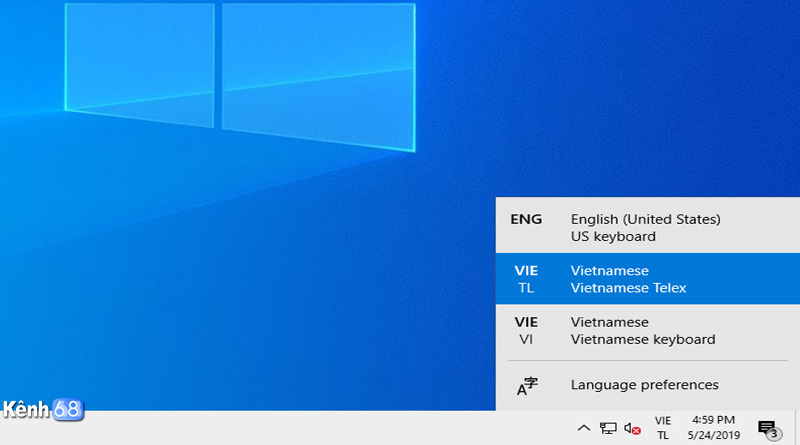Cách tắt tường lửa win 10, 8, 7, Bật tắt Firewall nhanh nhất
Trên windows mặc định tường lửa (Firewall) sẽ được bật với mục đích bảo vệ máy tính của bạn khỏi những tác nhân như virus, phần mềm độc hại, kết nối không an toàn… Tuy nhiên trong một số trường hợp tường lửa lại làm quá chức năng của nó nghĩa là nó sẽ hiểu lầm một số phần mềm, game có file chứa virus và ngăn chặn không cho phần mềm hoặc game đó hoạt động. Lúc này bạn cần phải tắt tạm thời tường lửa của windows thì mới có thể sử dụng được những phần mềm hoặc game đó.
Nếu như bạn chưa biết cách tắt tường lửa win 10, 8, 7 thì trong bài viết này kênh 68 sẽ hướng dẫn bạn cách tắt tường lửa trên các phiên bản windows phổ biến hiện nay.
Mục lục nội dung
Tường lửa Firewall là gì?
Tường lửa hay còn gọi là Windows Firewall là một trong những công cụ được tích hợp sẵn trên các hệ điều hành windows (Từ windows XP đến windows 10).
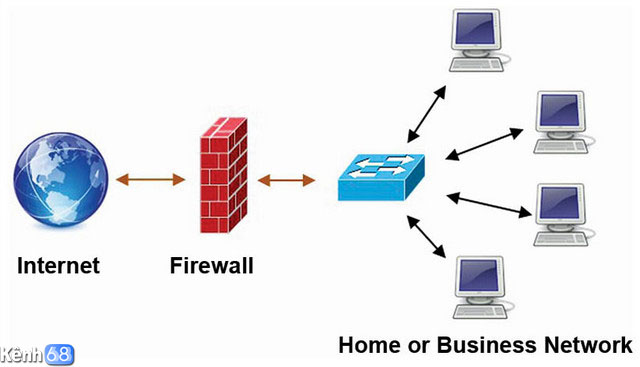
Tường lửa có vai trò giúp bảo vệ máy tính của bạn được an toàn hơn từ những tác nhân bên ngoài, ngăn chặn những kết nối bất thường đến máy tính, ngăn chặn những phần mềm độc hại cài đặt hoặc hoạt động trên windows.
Thường một số game như game LMHT, game đế chế (aoe)… hay một số tựa game offline khác sẽ buộc bạn phải tắt tường lửa tạm thời để game có thể cài đặt và hoạt động được trên windows.
>>> Tham khảo thêm: Cách phát wifi từ laptop win 10
Cách tắt tường lửa win 10 nhanh nhất
Đối với win 10 cách tắt tường lửa khá đơn giản bạn chỉ cần làm theo một số bước hướng dẫn dưới đây:
Bước 1: Bạn bấm chuột vào ô tìm kiếm trên thanh Taskbar, sau đó nhập Windwos Firewall. Tiếp theo bấm chọn Windows Firewall.
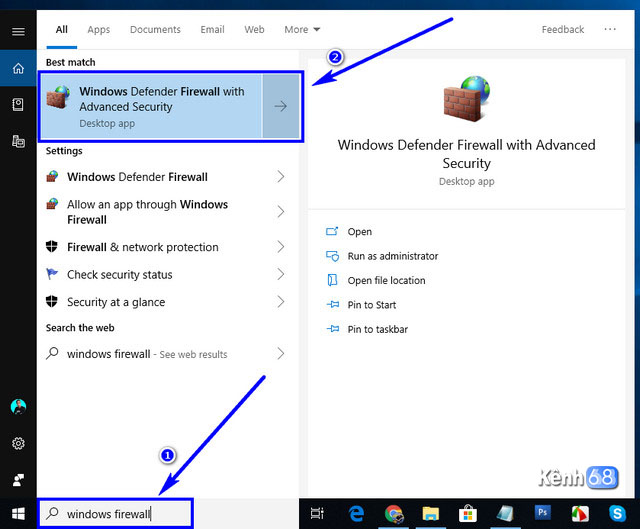
Bước 2: Cửa số windows defender Firewall hiện ra. Bạn chọn mục Turn Windows Firewall on or off.
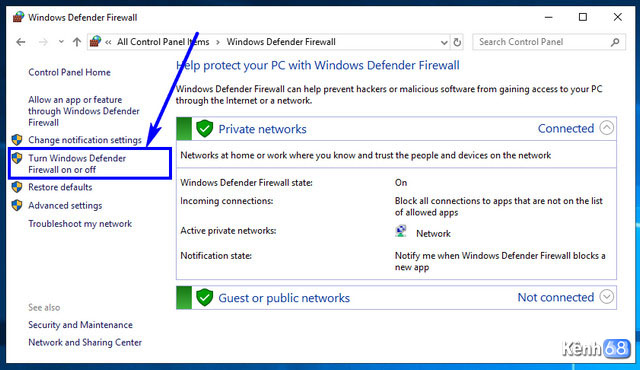
Bước 3: Lúc này bạn sẽ thấy tại mục Private network settings và Public network settings đang được bật, nghĩa là tường lửa trên win 10 đang được bật. Để tắt tường lửa win 10 bạn chỉ cần tích vào 2 mục “Turn off windows defender Firewall (not recommended)” như hình bên dưới.
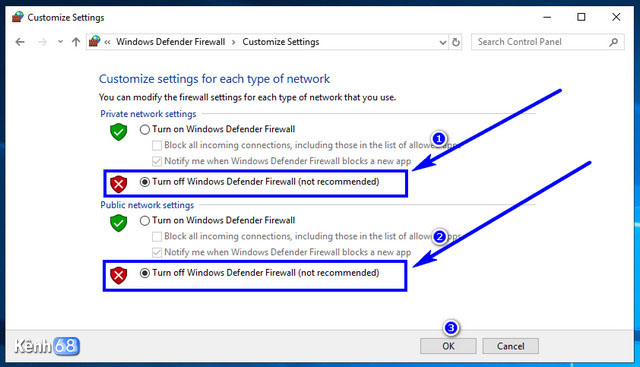
Nhấn OK để hoàn tất. Như vậy đến đây là bạn đã biết cách tắt tường lửa win 10 rồi chứ rất đơn giản phải không. Để bật lại tường lửa win 10 bạn vào tương tự các bước ở trên và tích chọn lại 2 mục Turn on windows defender Firewall.
>>> Tham khảo thêm: Cách cài win 10 bằng USB
Cách tắt tường lửa win 7 đơn giản nhất
Đối với cách tắt tường lửa win 7 bạn làm như sau. Bấm chọn Start —> Chọn Control Panel.
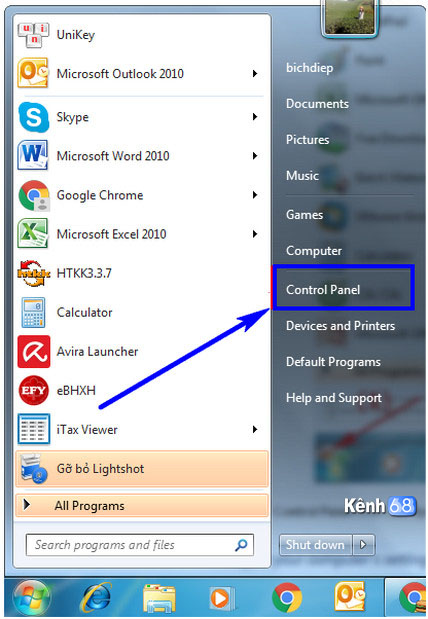
Chọn System and Security.
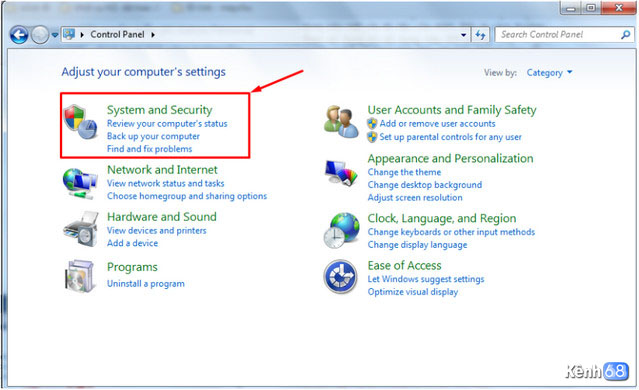
Tìm và chọn mục windows Firewall
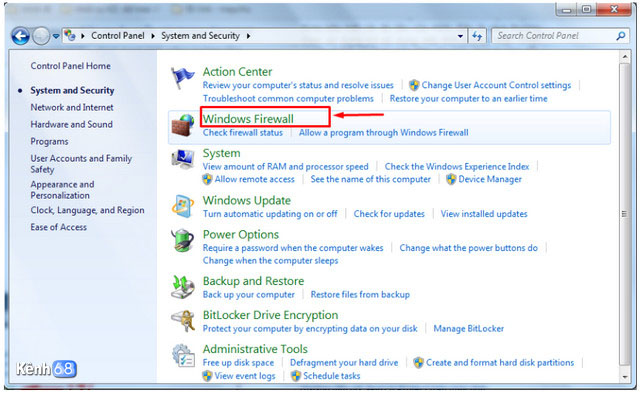
Tiếp tục chọn mục Turn Windows Firewall on or off.
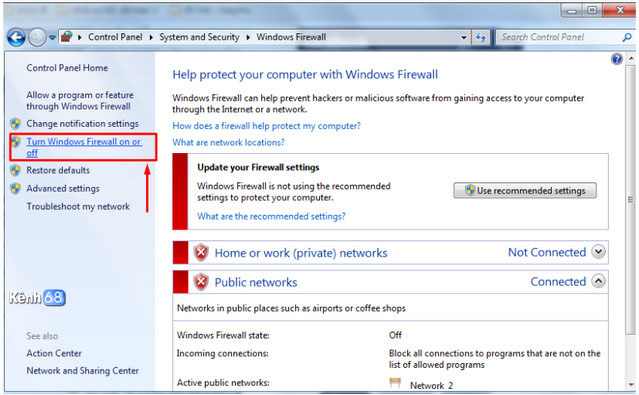
Đến đây bạn làm tương tự như trên cách tắt tường lửa win 10 được hướng dẫn ở trên nhé.
Cách tắt tường lửa win 8
Đối với trên win 8/8.1 bạn vào màn hình Start sau đó nhấn tìm kiếm với “Firewall” và chọn biểu tượng Windows Firewall như hình bên dưới.
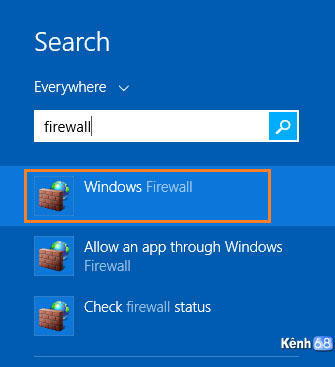
Tiếp theo cửa sổ windows defender Firewall hiện ra bạn cũng làm tương tự như cách tắt tường lửa trên win 10, 7 nhé.
Nhìn chung cách tắt tường lửa trên 3 phiên bản hệ điều hành win 10, 8, 7 là giống nhau chỉ khác biệt ở bước về cách mở windows Firewall thì trên mỗi hệ điều hành sẽ khác nhau.
Như vậy trên đây là chia sẻ về hướng dẫn cách tắt tường lửa win 10, 8, 7 nhanh và đơn giản nhất. Hy vọng đây sẽ là những thông tin hữu ích cho bạn đọc. Nếu có bất kỳ thắc mắc nào hãy để lại comment dưới cuối bài viết nhé!
Khánh Khiêm – Kenh68.net
![[Video] Cách cài win 10 bằng USB với file ISO chi tiết từ A–>Z](https://kenh68.net/wp-content/uploads/2019/01/maxresdefault.jpg)